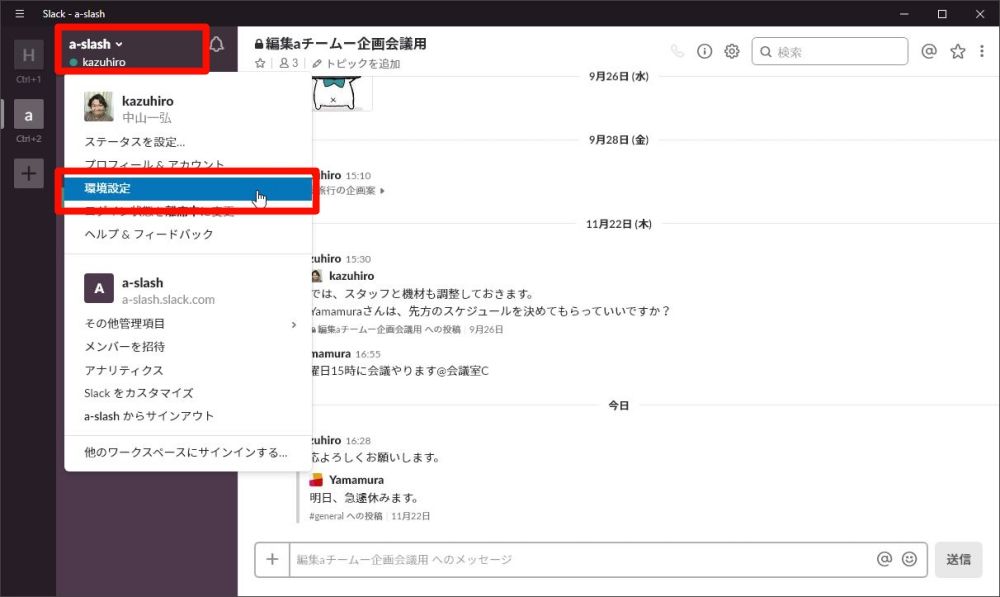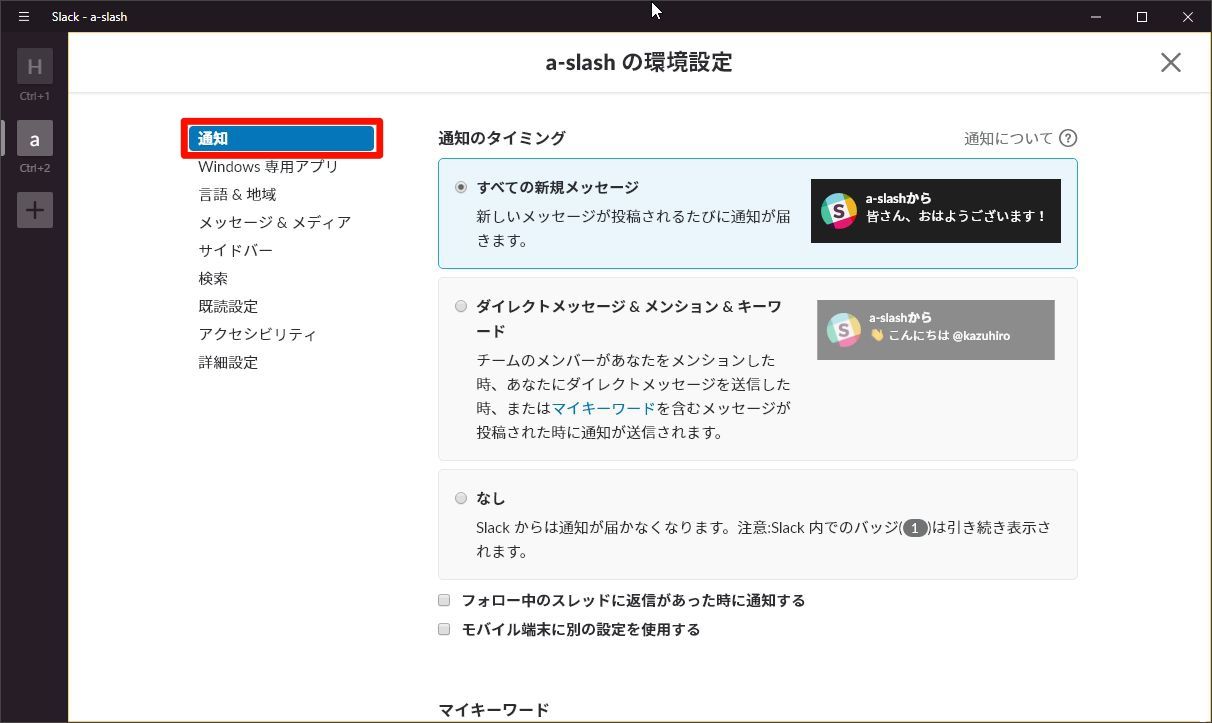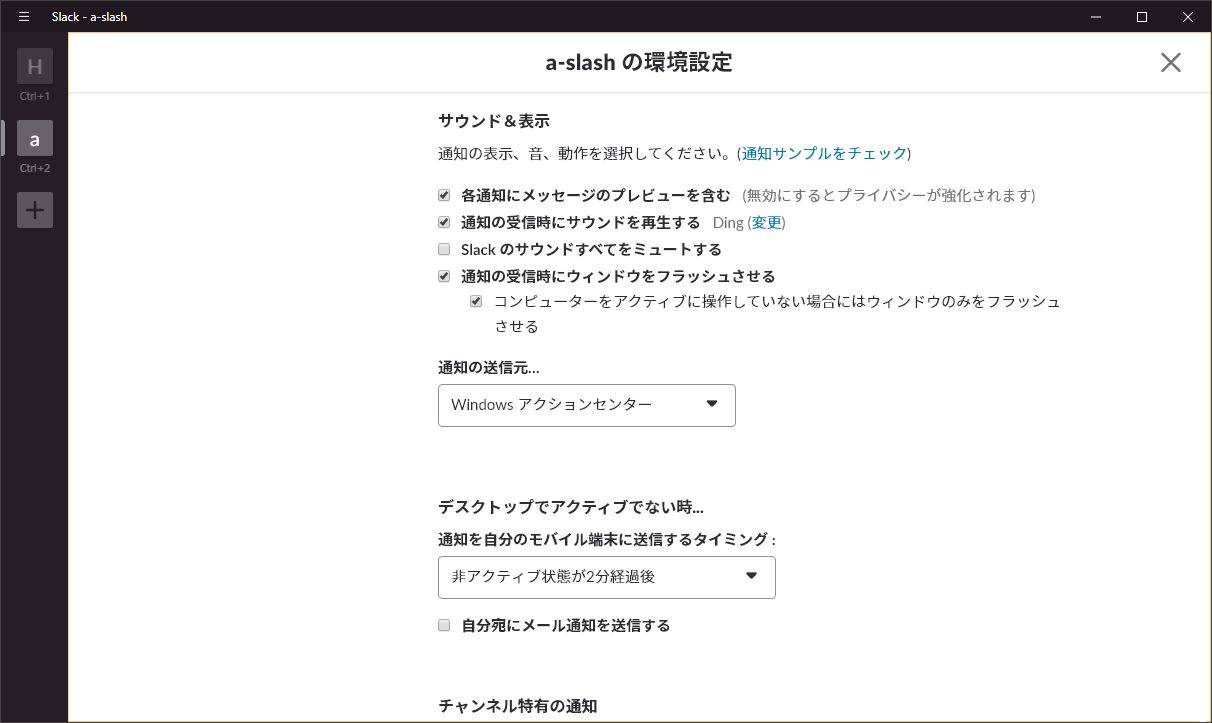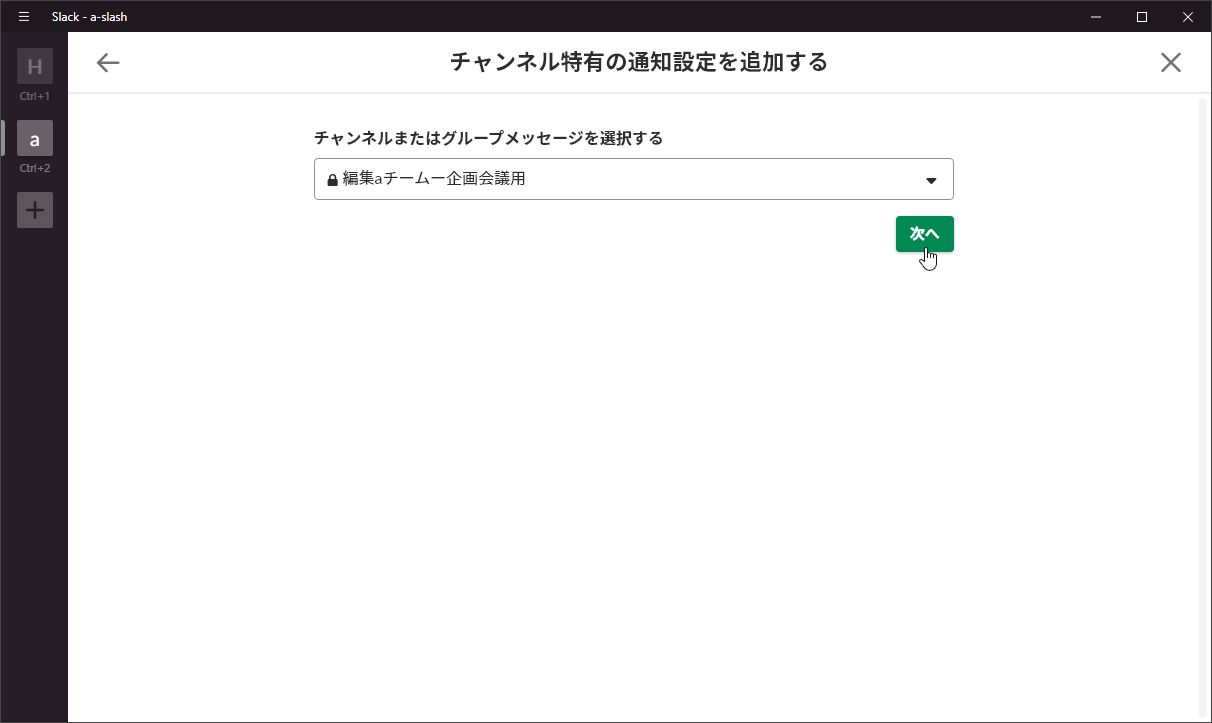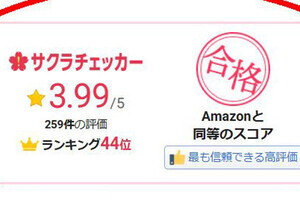Slackには、「新しいメッセージの投稿があったとき」や「DM、メンションなどが届いたとき」に、音やバッジで通知する機能がある。デフォルトではすべての新規メッセージが通知の対象だが、メンバーやチャンネルが増えるに従い、通知の数も増えていくだろう。そうなってくると、すべての投稿を確認していたら手間がかかるので、重要度の高いチャンネルに限定して通知設定をするのがオススメだ。今回はその方法を紹介する。
通知のタイミングを指定する方法
通知設定はワークスペースの「環境設定」から行うことができる。画面左上にあるワークスペース名をクリックして、環境設定を選択しよう。
環境設定では通知のタイミングについて、「すべての新規メッセージ」「ダイレクトメッセージ&メンション&キーワード」「なし」の3種類から選択できる。
「すべての新規メッセージ」に設定しておくと、文字通りすべてのメッセージが投稿されるたびに通知が届く。メンバーやチャンネルが少ない場合はこれでも十分運用できるだろう。また、管理者としてすべてのメッセージを把握しておきたい場合などに便利だ。
「ダイレクトメッセージ&メンション&キーワード」は、ある程度メッセージ数が増えてきた場合に設定するといいだろう。「マイキーワード」では、そのワードを含む投稿があった場合に、通知するように設定できる。「このカテゴリーのメッセージにはこのワードを入れておく」など、チャンネル内でメッセージをルール化している場合にはとても有効な機能だ。

「なし」を選択すると、通知は届かない。ただし、新しいアクティビティがあった状態を示す「バッジ」は引き続き表示される。
また、オプションとして「フォロー中のスレッドに返信があった時に通知する」「モバイル端末に別の設定を使用する」も設定可能だ。
スレッドのフォローは、任意のメッセージの「…(その他)」から行うことができる。自分がスレッドに何かしらの返信をした場合は自動でフォローされるが、「…(その他)」からフォローを外すことも可能だ。
「おやすみモード」では、任意の時間帯を自動的にすべて非通知に設定することが可能だ。就寝時などに設定しておくといいだろう。
通知のサウンドやプレビューの設定
「サウンド&表示」では、Slackからの通知アクション方法を編集できる。プレビューをオンにしていると、通知時に内容の一部が表示されて便利だが、その反面、離席時などにはメッセージをほかの人に見られてしまうリスクもある。人の行き来が多いエリアでは、チェックを外しておくといいだろう。
通知時のサウンドを変更することも可能だ。「サウンドを再生する」の右側にある(変更)をクリックすると、通知音の一覧が表示されるので、実際に聞きながら好みの音を選ぼう。
「デスクトップでアクティブでない時...」からは、「非アクティブ状態が一定時間経過しているときに通知があった際、メールを自分宛に送る」という設定が可能だ。リスト枠で非アクティブ時間を指定し、「自分宛にメール通知を送信する」にチェックを入れればよい。
チャンネルごとに通知の有無を変える
「チャンネル特有の通知設定を追加する」では、チャンネルごとに通知ルールを設定できる。関係ないチャンネルの通知をオフにできるので、きめ細かい管理が可能だ。
「はじめてのSlack 超活用マニュアル」バックナンバーはこちら
https://biz.news.mynavi.jp/category/slackmanual